Você está procurando criar uma apresentação do PowerPoint no seu site WordPress, mas não sabe por onde começar?
E se lhe dissermos que agora você pode usar o WordPress para criar e compartilhar apresentações e deixar o PowerPoint para trás.
Neste artigo, mostraremos como usar seu site WordPress para realizar apresentações do tipo PowerPoint.
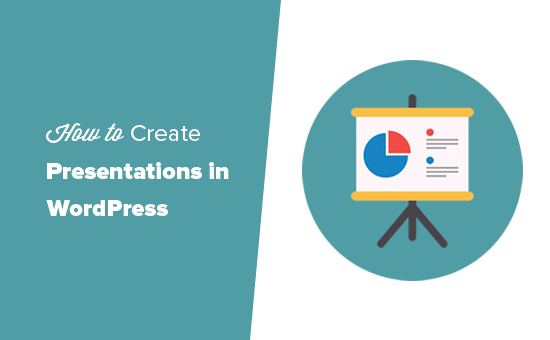
Por que criar apresentações no WordPress?
Uma apresentação em seu site ajuda a criar apelo visual, mantém os espectadores em suas páginas por mais tempo e aumenta a otimização dos mecanismos de pesquisa.
Existem várias maneiras diferentes de adicionar slides de apresentação a um site WordPress.
- Use um plug-in como Incorporar qualquer documento.
- Copie e cole um código de incorporação do Apresentações Google.
- Use um serviço de terceiros como o SlideShare.
O problema com esses métodos é que você precisa criar sua apresentação em outro software, como PowerPoint, Keynote ou Slides do Google. Depois disso, você pode incorporar o documento original às suas postagens e páginas do WordPress.
Às vezes, essas incorporações não funcionam com todos os dispositivos, parecem feias, difíceis de navegar e pouco amigáveis ao SEO.
Uma alternativa mais fácil é criar sua apresentação no WordPress usando HTML 5 e JavaScript. É amigável para SEO, funciona com qualquer dispositivo e parece ótimo.
Também é fácil compartilhar, o que gera tráfego direto para o seu site, em vez de para um serviço de terceiros.
Dito isto, vamos dar uma olhada em como criar facilmente uma apresentação no WordPress sem usar software externo.
Como criar uma apresentação no WordPress
Primeiro, você precisa instalar e ativar o Slides e Apresentações plugar. Se precisar de ajuda, escrevemos um guia passo a passo sobre como instalar plugins do WordPress.
Após a ativação, você precisa visitar Apresentação »Adicionar novo página para criar sua primeira apresentação.
Se você estiver familiarizado com as apresentações do PowerPoint, o processo de criação de uma usando o plug-in Apresentações e Apresentações será simples.
Sua apresentação será composta de slides. O plug-in vem com um bloco de slides que você pode usar para adicionar mais slides à sua apresentação.
Primeiro, você precisa clicar na guia Configuração, nas configurações do documento. A partir daqui, você pode selecionar o tamanho da sua apresentação escolhendo o padrão 4: 3 ou widescreen 16: 9.
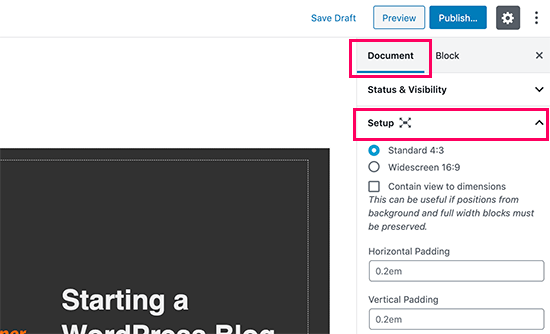
Abaixo disso, você encontrará as opções para definir cor / imagem de fundo, fonte, efeitos de transição e controles para toda a apresentação.
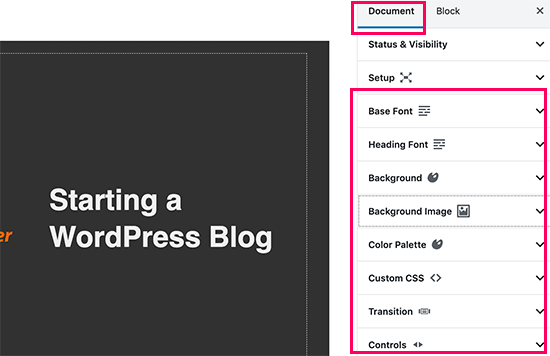
Você também pode alterar essas configurações para slides individuais à medida que os adiciona.
Agora vamos começar a trabalhar nos seus slides.
Na área de conteúdo, você verá uma caixa grande. É aqui que você adiciona o conteúdo do seu slide.
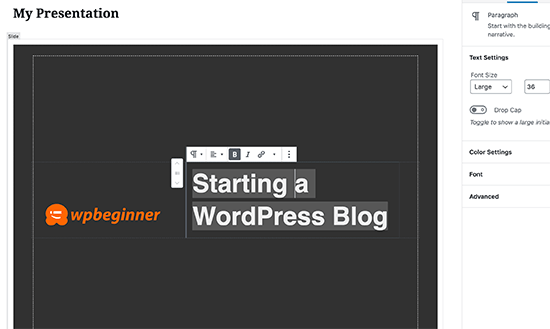
Sim, este é o mesmo editor de blocos do WordPress que você usa para escrever postagens no blog. Você pode adicionar texto, títulos, listas, imagens, mídia e incorporações ao seu slide.
Se você é novo no editor do WordPress, consulte o tutorial completo do editor de blocos do WordPress para se familiarizar com os blocos.
Ao editar um slide, você verá várias opções de edição e formatação na coluna da direita. A partir daqui, você pode alterar o plano de fundo, a fonte e outras configurações de um slide específico.
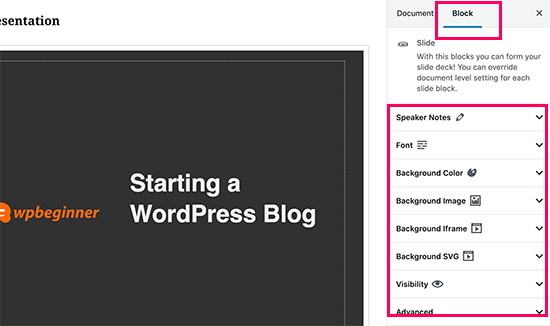
Abaixo de cada slide, você também verá uma pequena caixa para adicionar anotações do orador. É aqui que você adiciona tudo o que deseja lembrar ao fazer sua apresentação.
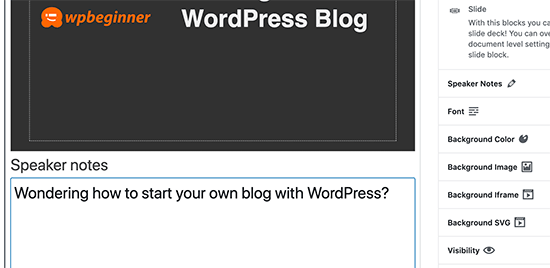
Você pode adicionar um novo slide clicando no + ícone ou adicionar um novo bloco Slide a partir do topo, semelhante a adicionar qualquer outro bloco ao criar conteúdo no WordPress.
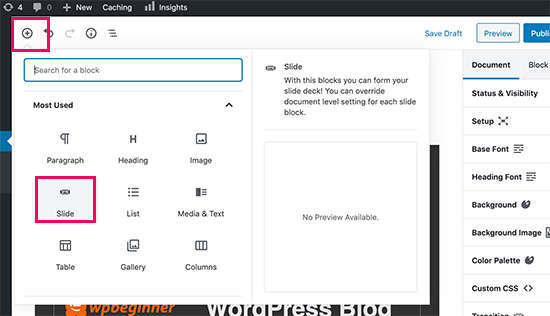
Quando terminar de trabalhar na sua apresentação, você poderá salvá-la e publicá-la. Você pode copiar o link da apresentação para compartilhá-lo ou para visualizá-la.
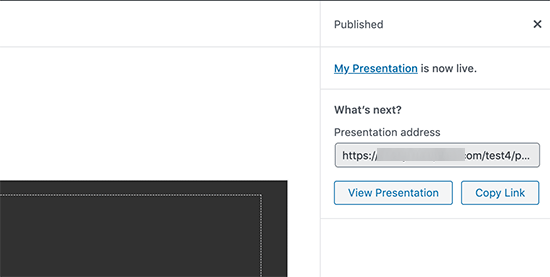
Apresentando sua apresentação de slides
Você pode visitar sua apresentação em uma janela do navegador. Se você estiver conectado, verá os botões para visualizar sua apresentação em tela cheia e mudar para a exibição do alto-falante.
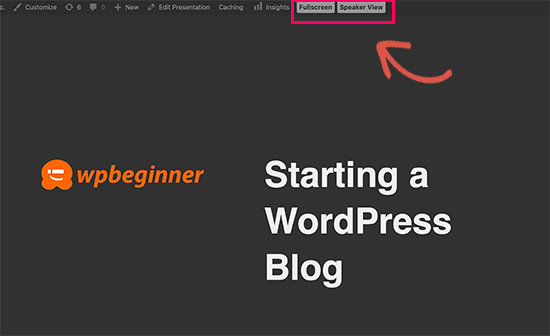
Mudar para a visualização do orador mostrará as anotações do orador em uma janela pop-up, mostrando as anotações do orador, o slide atual e a próxima visualização do slide.
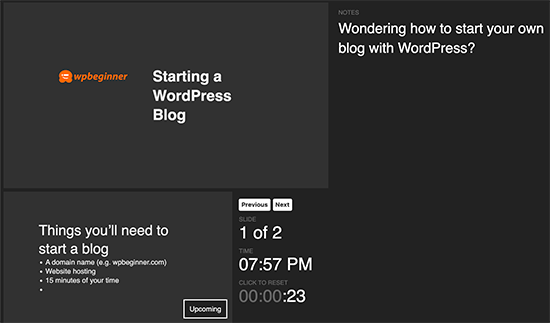
Esperamos que este artigo tenha ajudado você a aprender como criar apresentações no WordPress. Você também pode querer ver nossa lista dos melhores plugins e ferramentas do WordPress para um site comercial.
Se você gostou deste artigo, assine o nosso Canal do Youtube para tutoriais em vídeo do WordPress. Você também pode encontrar-nos em Twitter e Facebook.
A publicação Esqueça o PowerPoint, Como criar apresentações no WordPress, apareceu pela primeira vez no WPBeginner.
